MySQL5.7.13 Winx64 安装教程详解
资源类型:wx-1.com 2025-06-07 13:14
mysql-5.7.13-winx64 安装简介:
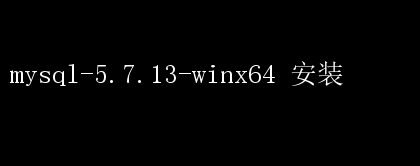
MySQL5.7.13 for Windows x64 安装指南 在当今的数据驱动时代,MySQL作为一款开源的关系型数据库管理系统,以其高性能、可靠性和易用性,赢得了广泛的认可和应用
无论是对于个人开发者还是企业级应用,MySQL都是一个不可或缺的工具
本文将详细介绍如何在64位Windows操作系统上安装MySQL5.7.13版本,确保你能够顺利搭建起自己的数据库环境
一、下载MySQL5.7.13安装包 首先,你需要从MySQL的官方网站或其他可靠的镜像站点下载MySQL5.7.13的Windows x64安装包
通常,你可以通过以下链接找到所需的安装包: - MySQL官方网站:【MySQL官方下载页面】(http://dev.mysql.com/downloads/mysql/) - 镜像站点:例如,【搜狐镜像站】(http://mirrors.sohu.com/mysql/) 在下载页面上,选择适合你操作系统的版本(Windows x64),然后点击下载
通常,你会得到一个名为`mysql-5.7.13-winx64.zip`的压缩包文件
二、解压安装包 下载完成后,将`mysql-5.7.13-winx64.zip`压缩包解压到你希望安装的目录下
例如,你可以将其解压到`D:Program FilesMySQLmysql-5.7.13-winx64`
解压后,你会看到一个包含多个文件夹和文件的目录结构,其中包括`bin`、`docs`、`include`、`lib`和`share`等文件夹,以及`COPYING`、`README`和`my-default.ini`等文件
三、配置my.ini文件 在MySQL的配置过程中,`my.ini`文件起着至关重要的作用
它包含了MySQL服务器的各种配置选项
接下来,你需要创建并配置这个文件: 1.复制并重命名文件:首先,将解压目录中的`my-default.ini`文件复制一份,并将其重命名为`my.ini`
2.编辑my.ini文件:使用文本编辑器打开`my.ini`文件,并根据你的需求进行配置
以下是一个基本的配置示例: ini 【client】 port=3306 【mysql】 default-character-set=utf8 【mysqld】 explicit_defaults_for_timestamp=TRUE innodb_buffer_pool_size=2G basedir=D:Program FilesMySQLmysql-5.7.13-winx64 datadir=E:MySQLData port=3306 server_id=1 general-log=0 general_log_file=mysql_general.log slow-query-log=1 slow_query_log_file=mysql_slow_query.log long_query_time=10 log-error=mysql_error_log.err default-storage-engine=INNODB max_connections=1024 query_cache_size=128M key_buffer_size=128M innodb_flush_log_at_trx_commit=1 innodb_thread_concurrency=128 innodb_autoextend_increment=128M tmp_table_size=128M sql-mode=STRICT_TRANS_TABLES,NO_AUTO_CREATE_USER,NO_ENGINE_SUBSTITUTION character-set-server=utf8 innodb_flush_method=normal 在这个配置示例中,`basedir`指定了MySQL的安装目录,`datadir`指定了数据文件的存储目录(建议将其设置在一个独立的磁盘分区上以提高性能)
其他选项则根据实际需求进行了配置
四、注册MySQL服务并初始化数据目录 在配置完`my.ini`文件后,接下来需要注册MySQL服务并初始化数据目录: 1.以管理员身份运行CMD:首先,你需要以管理员身份运行命令提示符(CMD)
这可以通过在开始菜单中搜索“cmd”,然后右键点击“命令提示符”并选择“以管理员身份运行”来实现
2.注册MySQL服务:在CMD中,使用cd命令切换到MySQL的`bin`目录下
然后,执行以下命令来注册MySQL服务: bash mysqld --install MySQL --defaults-file=D:Program FilesMySQLmysql-5.7.13-winx64my.ini 这里的`MySQL`是服务的名称,你可以根据需要将其更改为其他名称
`--defaults-file`选项指定了`my.ini`文件的路径
3.初始化数据目录:在执行注册服务命令后,你需要初始化数据目录
这可以通过执行以下命令来实现: bash mysqld --initialize 或者,如果你希望在不设置root密码的情况下初始化数据目录(不推荐用于生产环境),可以使用`--initialize-insecure`选项: bash mysqld --initialize-insecure 初始化完成后,你会在指定的`datadir`(如`E:MySQLData`)下看到一个包含多个文件夹和文件的目录结构
五、启动MySQL服务并登录 现在,你已经成功注册了MySQL服务并初始化了数据目录,接下来可以启动MySQL服务并登录到MySQL数据库: 1.启动MySQL服务:你可以通过服务管理器(`services.msc`)来启动MySQL服务,或者在CMD中执行以下命令: bash net start MySQL 这里的`MySQL`是你在注册服务时指定的服务名称
2.登录MySQL数据库:在MySQL服务启动后,你可以通过CMD登录到MySQL数据库
首先,切换到MySQL的`bin`目录下,然后执行以下命令: bash mysql -u root -p 系统会提示你输入密码
如果你在执行`mysqld --initialize-insecure`命令时没有设置密码,那么可以直接按回车键登录
但是,出于安全考虑,强烈建议你在第一次登录后立即设置root密码: sql SET PASSWORD FOR root@localhost = PASSWORD(你的新密码); 或者,在MySQL5.7.6及更高版本中,你可以使用以下命令来更新密码: sql ALTER USER root@localhost IDENTIFIED BY 你的新密码; 六、后续配置与优化 登录到MySQL数据库后,你可以根据自己的需求进行后续的配置与优化
例如,你可以创建新的数据库和用户、设置权限、调整配置选项等
同时,为了确保MySQL数据库的安全性和性能,建议定期备份数据、监控数据库运行状态并进行必要的维护操作
七、卸载MySQL服务 如果你需要卸载MySQL服务,可以按照以下步骤进行操作: 1.停止MySQL服务:首先,你需要停止正在运行的MySQL服务
这可以通过服务管理器或执行以下命令来实现: bash net stop MySQL 2.卸载MySQL服务:然后,在CMD中切换到MySQL的`bin`目录下,并执行以下命令来卸载MySQL服务: bash mysqld --remove MySQL 这里的`MySQL`是你在注册服务时指定的服务名称
卸载完成后,你可以删除MySQL的安装目录和数据目录以释放磁盘空间
结语 通过本文的详细介绍,相信你已经掌握了在64位Windows操作系统上安装MySQL5.7.13版本的方法
从下载安装包到配置`my.ini`文件,再到注册服务、初始化数据目录、启动服务和登录数据库,每一步都至关重要
希望本文能够帮助你顺利搭建起自己的MySQL数据库环境,并在后续的开发和运维过程中发挥重要作用